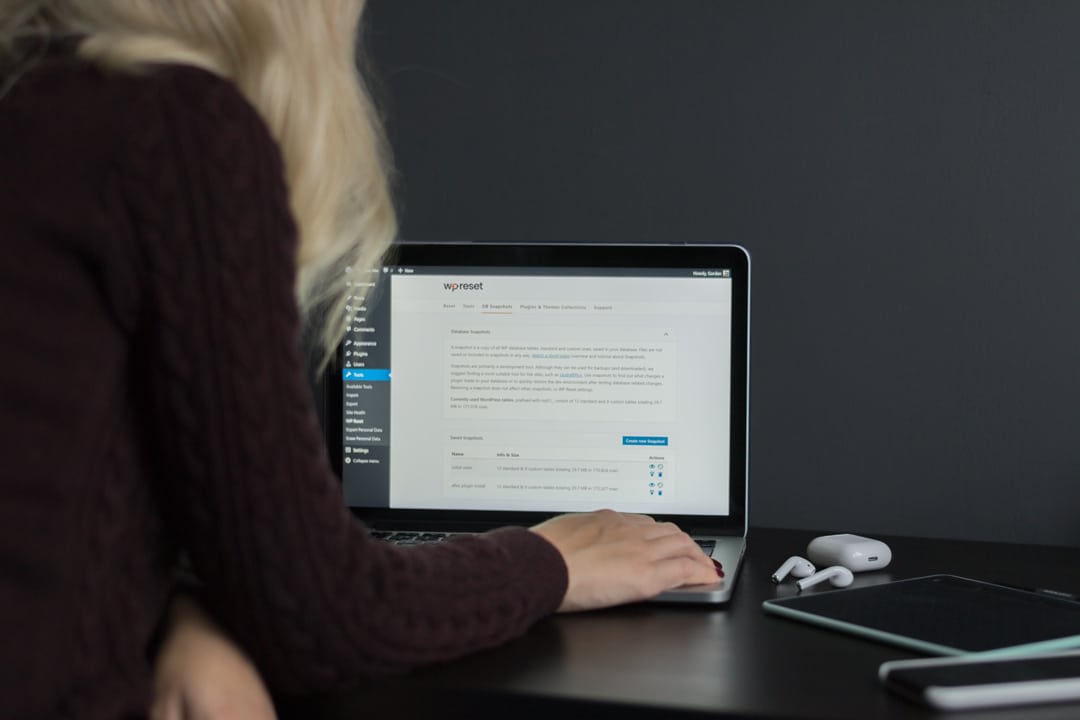
Onze vorige blog ging over waarom je je website moet bouwen in WordPress. Nog niet gelezen? Klik dan hier. Nu hebben we je wellicht kunnen overtuigen om te starten met WordPress, maar wat nu? Is het wel voor iedereen weggelegd om een website te maken? En waar moet je dan allemaal op letten?
Ook jij kan een website maken!
Laten we beginnen met een antwoord op de eerste vraag: kan iedereen een WordPress website maken? Hier durven we eigenlijk wel ja op te antwoorden. Zelfs als je weinig tot geen technische kennis hebt dan zal het je in WordPress wel lukken om een website maken! Maar… Als je verkeerd begint, en je gaat maar wat doen, dan kan het een erg tijdrovende klus worden. En juist die tijd zal je als (startende) ondernemer vast niet hebben. Daarom nemen we je stap voor stap mee in het proces van het bouwen van een WordPress website.
De basis van jouw website
Om een website te kunnen bouwen heb je drie dingen nodig: een domeinnaam, een hostingpakket en een CMS (content management systeem). Een domeinnaam is een unieke naam op het internet en verwijst naar een internetadres waar je website wordt gehost. Webhosting is in feite het huren van een stukje ruimte waar je de website en je bestanden op hebt staan. Een domeinnaam en hostingpakket kun je op verschillende plekken kopen. In een CMS bouw en onderhoud je je website. Hiervoor gebruik je dan dus, in dit geval, WordPress.
Starten in WordPress
Na het bestellen en ontvangen van je inlogcodes kan je starten met WordPress. Als je naar jouw website (op jouw domeinnaam) gaat dan zie je hoogstwaarschijnlijk op je beeldscherm een WordPress website met de tekst ‘’Hello world!’’, of gewoon in het Nederlands. Dit is eigenlijk al een werkende website met een standaard WordPress thema. Na het inloggen zie je het WordPress dashboard. Als je dit voor de eerste keer ziet ben je misschien even de weg kwijt, maar wees niet bang. Je hoeft niet direct alles te begrijpen. In het proces zal alles steeds een beetje duidelijker worden.
Rondleiding dashboard
Om een beetje wegwijs te worden in het WordPress dashboard lopen we de menubalk aan de linkerkant stap voor stap door:
1. Dashboard
Het dashboard is eigenlijk een soort startpagina. In het submenu zie je het item ‘updates’, hier kan je alle updates van de thema’s en plugins direct uitvoeren.
2. Berichten
In berichten maak je de blogartikelen. In dit item kan je de berichten aanmaken, schrijven, bewerken, publiceren of inplannen. Hierin kan je ook al je blogartikelen terugvinden en de status daarvan (concept of gepubliceerd) zien.
3. Media
In dit item kan je al je bestanden uploaden. Denk aan afbeeldingen, video’s en documenten. Naast deze methode kan je ook in de tekstbewerker zelf afbeeldingen uploaden.
4. Pagina’s
Pagina’s zijn de pagina’s van je website, zoals de pagina’s ‘over mij’, ‘contact’ en ‘product’. Hier kan je dus de pagina’s aanmaken, vullen, bewerken en publiceren.
5. Reacties
Bij dit item kan je zien wie er heeft gereageerd op jouw blogartikelen. Soms moet je deze reacties eerst goedkeuren van WordPress.
6. Weergave
Bij weergave kan je het design en de indeling van website aanpassen, zoals thema’s, widgets en menu’s.
7. Plugins
Plugins zijn kleine stukjes software die functionaliteiten toevoegt aan je website. Zo zijn er plugins voor SEO, social media of het contactformulier.
8. Gebruikers
Bij gebruikers kan je mensen toevoegen en gebruikers beheren. Zo kan je met meerdere mensen inloggen op jouw website.
9. Gereedschap
Deze optie gebruik je alleen als je pagina’s van een oude WordPress wil importeren.
10. Instellingen
Bij instellingen kan je verschillende dingen aanpassen, denk aan de titel en ondertitel, de url en de vertoning van je blogberichten, maar ook de taal en de datum.
Look and feel
Nu weet je een beetje wat er allemaal mogelijk is in WordPress en waar je dit terug kan vinden. Vervolgens komt het leukste gedeelte van het maken van een website: kies een thema voor je WordPress site. Let wel op dat je niet zomaar wat kiest, het thema bepaalt toch het uiterlijk en de mogelijkheden van de onderdelen van je website. Mocht je toch nog twijfelen, het thema kan je altijd weer aanpassen. Je zit dus nergens aan vast als je eenmaal hebt gekozen.
Extra functies
Nu je een design hebt gekozen kun je gaan kijken naar ondersteunende plugins. Maar pas op met plugins! Te veel plugins kunnen je website traag maken of alle functionaliteiten kunnen too much worden voor de bezoeker. Denk dus goed na over de functie van de plugin die je wil gaan installeren. Tip van ons: download sowieso een plugin die je beschermt tegen spam, een plugin waarmee je backups kan maken en een SEO plugin om op de juiste zoekwoorden gevonden te worden.
Nu ben je toch echt klaar om je pagina’s te gaan vullen! Good luck!